统信UOS截图快捷键及使用方法
uos如何调整截图区域和编辑截图?
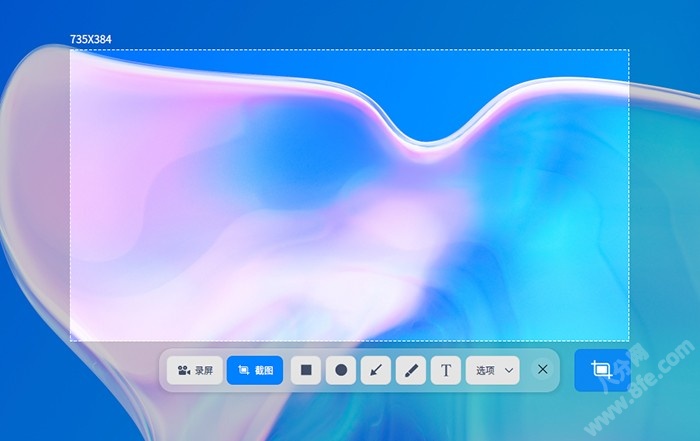
截图快捷键
快速截屏:Ctrl+Alt+A
延时截图:Ctrl+Print
全屏截图:Print
窗口截图:Alt+Print
录屏:Ctrl+Alt+R
调整截图区域
您可以对截图区域进行微调,例如放大或缩小截取范围,移动截图等。
放大/ 缩小截图区域
将鼠标指针置于截图区域的蓝色边框上,鼠标指针变为![]() 。
。
您可以:
按住鼠标左键不放,拖动鼠标来放大或缩小截图区域。
按下键盘上的ctrl+↑或↓来上下扩展截图区域,按下键盘上的ctrl+←或→来左右扩展截图区域。
移动截图位置
将鼠标指针置于截图区域上,鼠标指针变为![]() 。
。
您可以:
按住鼠标左键不放,拖动鼠标来移动截图区域的位置。
按下键盘上的ctrl+↑或↓来上下移动截图区域,按下键盘上的ctrl+←或→来左右移动截图区域。
编辑截图
录屏截图自带的图片编辑功能,包括图形标记、文字批注等,完全可以满足您的日常图片处理需求。
您还可以给图片打上马赛克,保护您的隐私。
您可以通过执行以下操作之一来编辑截图:
点击工具栏上的工具图标来编辑。
通过快捷键来快速切换各个编辑工具。
当选中截图区域后,点击鼠标右键来选择编辑工具。
绘制图形
您可以在截取的图片中绘制一些简单的图形,如矩形、椭圆等。
工具栏说明
在截图过程中,您可以点击工具栏及其对应属性栏上的各个图标以完成各项操作。运行录屏截图,通过鼠标选中截图区域后,工具栏会自动出现在截图的下方。

图标说明:从左至右分别为矩形工具、椭圆工具、线条工具、画笔工具、文本工具、退出截图。
- 统信UOS共享文件夹权限密码设置方法2022-02-19
- 统信UOS文件管理快捷键及使用方法2022-02-24
- 统信UOS字体管理器使用教程2022-02-24
- 统信UOS文本编辑器快捷键及使用教程2022-02-22
- 统信uos扫描软件驱动安装及使用教程2022-02-19
- 统信uos磁盘分区管理使用教程2022-02-19
- 统信UOS连接手机无线互传文件教程2022-02-19
- 统信UOS录屏快捷键及录屏软件安装方法2022-02-18
- 海康威视NVR通道存储设置方法2022-02-19
- 华为鸿蒙W800开发板编译和烧录方法2022-02-19
- 12款好玩的回合制卡牌手游排行榜2021-07-02

2.49MB ︱09-09

2.6MB ︱09-09

5.4MB ︱09-09
Captura开源免费电脑录屏软件 v9.0.0 beta4 绿色中文版

3.48MB ︱10-16
FastStone Capture截图录屏软件破解版 v9.5.0.0

6.6MB ︱09-15

454.7KB ︱09-09
















